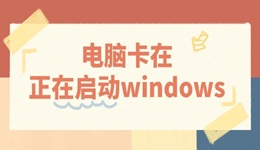电脑注册表承载了大量关于操作系统和软件的配置信息。随着时间的推移,注册表中会堆积大量的无用数据、错误项和冗余信息,这不仅可能导致电脑性能下降,还可能影响一些程序的正常运行。本文将向你介绍如何安全地清理注册表,帮助你更轻松、快速地完成注册表清理工作。

一、清理注册表的作用
清理注册表有许多好处,特别是当你的电脑使用了一段时间后,系统会变得臃肿,效率下降。注册表中的冗余项和无效数据会使系统的运行变得缓慢。因此,清理注册表能够有效提升系统的响应速度和稳定性,具体作用包括:
1、提高电脑性能:注册表中积累的无效数据和错误项会影响系统的运行速度,定期清理可以有效提升电脑的性能,尤其是在启动和运行程序时。
2、修复注册表错误:长时间没有清理注册表,可能导致程序无法正常运行。清理过程中可以修复一些损坏的注册表项,减少错误发生的几率。

3、释放磁盘空间:冗余注册表项不仅占用系统资源,还会消耗存储空间。通过清理注册表,可以释放更多磁盘空间,提升整体系统效率。
4、增强系统稳定性:通过清理注册表,去除不必要的条目,可以减少系统崩溃和蓝屏的概率,增强系统的稳定性。
二、使用百贝C盘助手清理注册表
如果你对电脑操作不熟悉,建议你使用百贝C盘助手来帮助清理注册表。这是一款功能强大的系统优化工具,它不仅能帮助你清理C盘,还可以轻松清理注册表中的无效项,优化系统性能。
1、首先,直接点击此处可以直接下载并安装百贝C盘助手软件。

2、安装完成后打开软件,软件将自动扫描C盘文件。
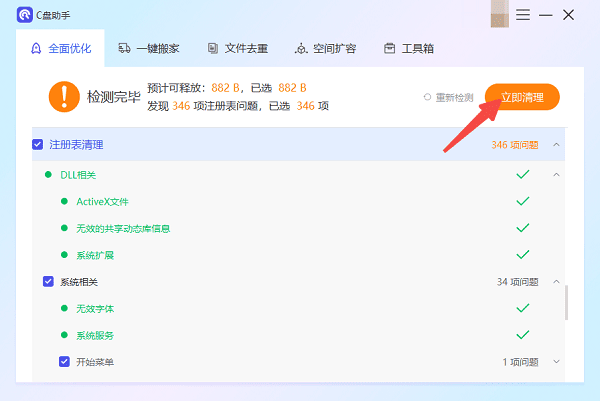
3、在扫描结果中,你可以看到多个待清理选项,勾选“注册表清理”,点击“立即清理”,软件将自动删除无用的注册表项,提升系统性能。
三、手动清理注册表
另外,Windows自带的注册表编辑器也可以帮助你手动删除不需要的项。这个方法适用于有经验的用户,但不建议初学者使用,因为一旦误删了关键项,可能导致系统无法启动。
1、按下“Win + R”快捷键,输入“regedit”,然后按下“Enter”键即可打开注册表编辑器。
2、接着点击文件菜单,选择“导出”,并选择一个保存路径进行备份。这样一旦发生问题,可以轻松恢复注册表。
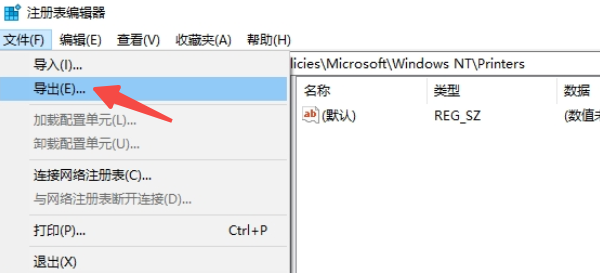
3、在注册表编辑器中,逐项检查注册表中的内容。常见的无效项包括未完全卸载的软件的遗留信息、过时的系统设置等。你可以通过右键点击注册表项并选择“删除”来清理它们。

以上就是清理注册表的方法。希望对大家有所帮助。如果遇到网卡、显卡、蓝牙、声卡等驱动的相关问题都可以下载“驱动人生”进行检测修复,同时驱动人生支持驱动下载、驱动安装、驱动备份等等,可以灵活的安装驱动。